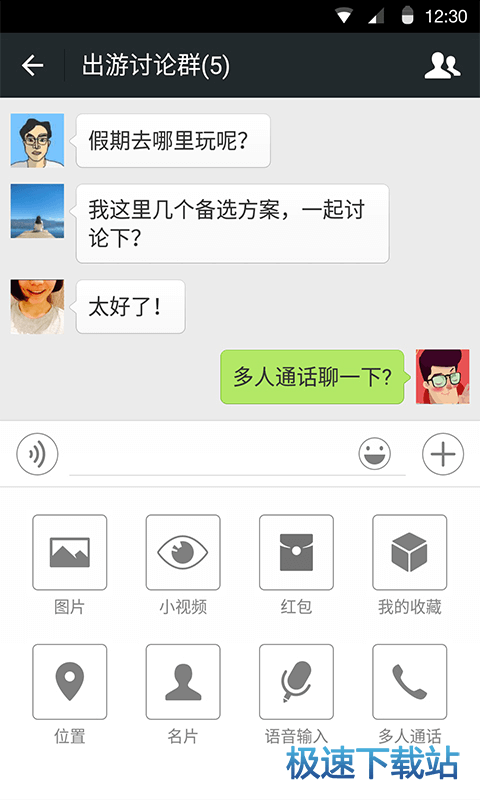微信公众号群发文章添加小程序图文教程
时间:2017-09-28 14:13:33 作者:琪琪 浏览量:55
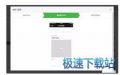
现在,很多朋友都会使用微信公众号做宣传,有的朋友会发布文章。那么,有的朋友就在问微信公众号群发文章怎么添加小程序?相信不少朋友还不知道吧。下面,小编给大家带来微信公众号群发文章添加小程序图文教程,希望可以帮助大家。
微信公众号群发文章添加小程序图文教程:
①登录公众号后台,点击右侧“小程序”
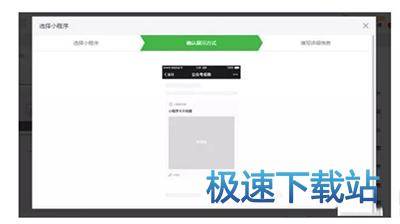
②选择已关联的小程序
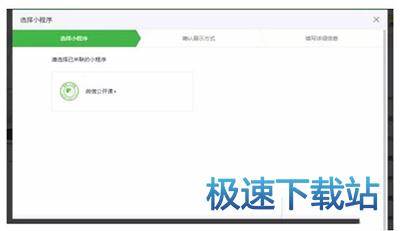
③确认展示方式(查看样式效果)
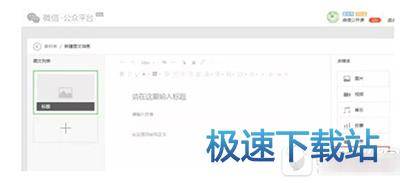
④编辑标题、图片和小程序页面,确定添加成功
那么小程序卡片怎么添加呢?往下看!
首先要添加小程序卡片
公众号在编辑图文消息时,可以将已关联的小程序卡片添加到图文消息的正文中,用户点击就能打开小程序。
支持自定义编辑
公众号运营者可以自定义小程序卡片的标题和图片,以及指定小程序打开的页面。
如:
标题:我是标题!
图片:可手动上传
页面:小程序首页或其他页面
全面开放
公众号图文消息支持添加小程序卡片功能对所有公众号开放。
相关资讯
相关软件
电脑软件教程排行
- 怎么将网易云音乐缓存转换为MP3文件?
- 比特精灵下载BT种子BT电影教程
- 土豆聊天软件Potato Chat中文设置教程
- 怎么注册Potato Chat?土豆聊天注册账号教程...
- 浮云音频降噪软件对MP3降噪处理教程
- 英雄联盟官方助手登陆失败问题解决方法
- 蜜蜂剪辑添加视频特效教程
- 比特彗星下载BT种子电影教程
- 好图看看安装与卸载
- 豪迪QQ群发器发送好友使用方法介绍
最新电脑软件教程
- 生意专家教你如何做好短信营销
- 怎么使用有道云笔记APP收藏网页链接?
- 怎么在有道云笔记APP中添加文字笔记
- 怎么移除手机QQ导航栏中的QQ看点按钮?
- 怎么对PDF文档添加文字水印和图片水印?
- 批量向视频添加文字水印和图片水印教程
- APE Player播放APE音乐和转换格式教程
- 360桌面助手整理桌面图标及添加待办事项教程...
- Clavier Plus设置微信电脑版快捷键教程
- 易达精细进销存新增销售记录和商品信息教程...
软件教程分类
更多常用电脑软件
更多同类软件专题